Jos haluat olla nopeasti erityisesti sovellukset asennettu WindowsMutta eivät halua näyttää hymiöitä niiden Desktop tai korjata ne (mänty) vuonna tehtäväpalkkiYksi vaihtoehto olisi lisätä pikakuvakkeet Nämä sovellukset oikealla hiirennapilla (kontekstivalikko) Of Desktopsäännöstön.

Helpoin tapa lisätä pikakuvakkeita tiettyjä ohjelmat Windows in Desktop kontekstivalikko on kautta Vapaa apuohjelmat si kannettava (Ei tarvitse asennusta), nimeltään DeskIntegrator.
Miten DeskIntegrator?
- lataamisen jälkeen arkisto joka sisältää apuohjelma (linkkiä Artikkelin lopussa), pura sen sisältö ja ajaa DeskIntegrator.exe (Jotta tämä toimisi, apuohjelman ajoon läpi oikeudet administrator)
- avointa keskustelua, kirjoita nimi unei sovellukset jolle haluat lisätä oikotie in kontekstivalikko si polku sen (klikkaa painiketta oikealla esitetty Polun, ja navigoida sovellus sijainti t); ja lisätä valinnaisia ikoni pikakuvake ja valitse asema Haluatko pikavalikosta on kahva
- napsauta Add/ Muuttaa ja OK
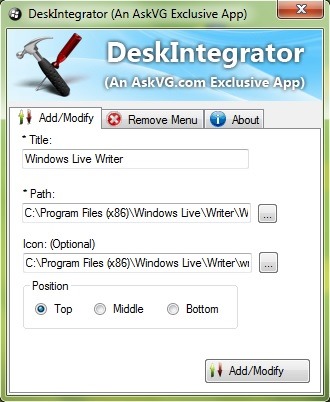
että poista pikakuvake ohjelma hiiren kakkospainikkeella Desktopsäännöstön, Run DeskIntegrator ja klikkaa välilehteä Poista MenuValitse sitten pikavalikosta ja napsauta kunkin poista.
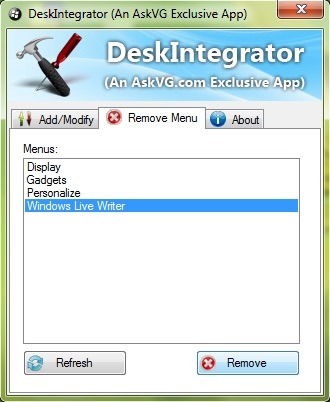
Huomaa: .ico-tiedostojen purkaminen sovelluksesta Windows, käytä BeCyIconGrabber-apuohjelmaa, jonka voit ladata täällä.
Luotto @ AskVG.com
STEALTH SETTINGS - Miten add sovelluksen pikavalinnat Desktop Kontekstivalikko Windows